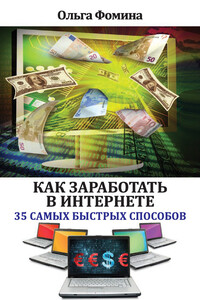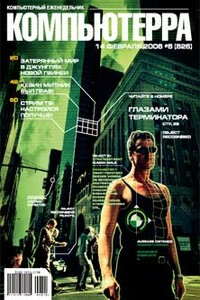Компьютер для тех, кому за… | страница 30
В программе Microsoft Word есть и возможность рисования. Конечно, эта программа писалась для работы с текстом. Но писалась грамотными людьми, и они предусмотрели возможность рисования в этом редакторе. Причем, рисования в векторной графике, то есть довольно качественно и профессионально.
Чтобы воспользоваться этой возможностью, жмем на кнопку «Рисование» в панели инструментов, и внизу экрана появляется панель инструментов. Начнем с кнопки «Автофигуры». Выпадает подменю, где можно рисовать линии, стрелки и геометрические фигуры. Их можно заливать цветом и т. д.
В панели инструментов также есть кнопка «Колонки», которая позволяет быстро, в одно касание, задать несколько колонок. А если вам хочется получить более широкий доступ к настройкам колонок — войдите в меню «Формат», там вы получите доступ ко всем возможностям. Здесь можно точно указать ширину каждой колонки и интервал между ними, сделать колонки одинаковой ширины, поставить разделитель между колонками.
Microsoft Word также позволяет использовать колонтитулы — это заголовок (имя автора, название произведения, части, главы, параграфа и т. д.), присутствующий на всех или нескольких страницах печатного издания. Для этого жмем кнопку «Вид» — «Колонтитулы». Открывается окно «Колонтитулы» и при этом верхняя часть страницы, которая ранее была недоступна, теперь открыта для редактирования. Вы можете писать в этой области, что желаете — вставить дату или текущее время. Если подвести мышь к кнопке на панели инструментов «Колонтитулы», то получите подсказку по этой кнопке. Когда закончите редактирование колонтитула, нажмите на кнопку «Закрыть».
Для вставки номера страницы жмем «Вставка» — «Номера страниц». Здесь указываем, где желаем видеть номер страницы, снизу, сверху, выравнивание.
Помните, что, используя кнопку «Параметры страницы», вы можете изменить оформление текста, набранного на экране, размеры листа и оформление документа, на котором будет распечатан текст.
По умолчанию ваш документ будет сохранятся каждые через 10 минут после начала работы. Это не всегда бывает удобно
(особенно при длительном наборе больших документов). Если вы желаете изменить или отменить время сохранения документа, то нажмите на «Сервис», «Параметры». Перейдите на вкладку «Сохранение» и выберите нужное вам значение.
Попутешествуйте по вкладкам, здесь вы найдете много интересного, что пригодится вам в дальнейшей работе (но будьте осторожны при изменении параметров).